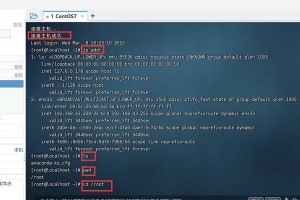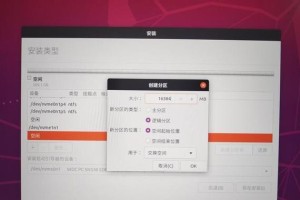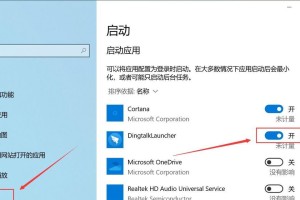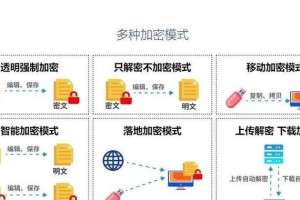随着科技的不断发展,我们经常会使用USB设备连接到电脑上,但有时候我们可能会遇到一些设备错误的问题。本文将为大家介绍一些常见的USB连接错误,并提供解决方法,帮助您解决这些困扰。

一、无法识别USB设备
如果电脑无法识别您插入的USB设备,可能是因为驱动程序问题。您可以尝试更新或重新安装设备的驱动程序,以解决此问题。
二、USB设备无法正常工作
当您插入USB设备后,如果设备无法正常工作或无法启动,可以尝试以下几种方法解决:1.检查USB端口是否损坏;2.更换USB数据线;3.在设备管理器中禁用并重新启用USB根控制器。
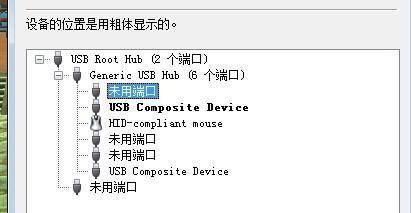
三、USB接口速度慢
如果您使用的USB接口传输速度较慢,可以尝试以下方法来提高速度:1.使用高质量的USB数据线;2.清理计算机系统中的垃圾文件和临时文件;3.禁用不必要的后台应用程序;4.更新USB驱动程序。
四、USB设备文件丢失或损坏
当您插入USB设备后,发现设备中的文件丢失或损坏,您可以尝试使用数据恢复软件来恢复丢失的文件。请记住,在使用数据恢复软件之前,不要将其他文件写入USB设备,以避免覆盖原始数据。
五、USB设备无法安全移除
有时候,当您尝试安全移除USB设备时,可能会收到错误消息。解决此问题的方法是确保没有任何程序正在使用该设备,并在移除之前先关闭所有相关的程序。

六、USB设备无法连接到电脑
如果您无法将USB设备连接到电脑上,可以尝试以下几种方法:1.检查USB端口是否干净和无损伤;2.检查USB数据线是否正常工作;3.重新插拔USB数据线;4.检查设备是否开启了传输模式。
七、USB设备驱动程序无法安装
当您尝试安装USB设备的驱动程序时,可能会出现错误。解决此问题的方法是先确保您下载的驱动程序与设备的型号和操作系统兼容,并尝试以管理员身份运行安装程序。
八、USB设备连接不稳定
当您插入USB设备后,设备可能会断断续续地连接和断开。解决此问题的方法是检查USB端口是否松动,可以尝试更换一个USB端口或使用一个USB集线器。
九、USB设备不被支持
在某些情况下,电脑可能无法支持您插入的USB设备。这可能是因为您的电脑操作系统版本较旧或USB设备与您的电脑不兼容。解决此问题的方法是升级操作系统或更换兼容的USB设备。
十、USB设备没有反应
当您插入USB设备后,设备没有任何反应,可能是因为设备本身出现故障。您可以尝试将设备连接到其他电脑上,如果仍然无法正常工作,可能需要联系厂商进行维修或更换。
十一、USB设备显示未分配的空间
当您插入USB设备后,可能会发现设备上有未分配的空间。解决此问题的方法是使用磁盘管理工具重新分配空间,确保设备可以被正确识别并使用。
十二、USB设备连接速度过慢
有时候,当您连接大容量的USB设备时,传输速度可能会非常缓慢。解决此问题的方法是使用USB3.0接口,这种接口速度更快,可以提高传输速度。
十三、USB设备未被识别为存储设备
当您插入USB设备后,可能会被识别为其他设备,而不是存储设备。解决此问题的方法是在设备管理器中找到设备并进行驱动程序更新。
十四、USB设备读取速度过慢
当您尝试从USB设备读取文件时,读取速度可能会非常缓慢。解决此问题的方法是确保设备没有损坏,并尝试将文件复制到计算机硬盘驱动器上以提高读取速度。
十五、USB设备无法识别高容量存储
当您插入高容量的USB存储设备时,电脑可能无法识别它。解决此问题的方法是在磁盘管理工具中分配驱动器字母或更改文件系统。
无论我们遇到哪种USB连接错误,都可以尝试一些简单的解决方法。通过更新驱动程序、更换USB数据线、清理垃圾文件等方式,我们可以解决大部分USB连接问题,使我们的设备能够正常工作。如果问题仍然存在,不妨联系厂商获得进一步的帮助。